Çoxumuz tez-tez evdə istifadə etdiyimiz bir kompüterə giriş əldə etmək lazım olduqda bir vəziyyətlə qarşılaşırıq. Bunun bir çox səbəbi ola bilər, məsələn, ev arxivindən bir sənəd yükləməlisiniz. Ancaq yalnız bir smartfon və ya başqasının / iş kompüterinin əlindədir. Bu girişi əldə etməyin bir çox yolu var.
Ən çox yayılmış proqramlar ilə başlayaq və heç bir üçüncü tərəf proqramına ehtiyac duymayan metodlarla sona çataq.
Qeyd etmək istərdim ki, IPMI modullarını və IPMI dəstəyi olan anakartları məqalənin bir hissəsi kimi qəbul etməyəcəyik. bunun üçün əlavə maliyyə xərcləri tələb olunur. Ancaq anakartınız bu texnologiyanı dəstəkləyirsə, istifadəçi təlimatını oxumağınızı məsləhət görürük. Maşına uzaqdan giriş aşağıda göstərilən metodlardan daha çox funksional olacaqdır.
Komanda Görüntüləyicisi
Uzaqdan giriş məsələsinə gəldikdə, əksər istifadəçilər bu proqramı nəzərdə tuturlar. Adı bir səbəbdən bir ev adı halına gəldi - proqramın istifadəsi sadədir və heç bir xüsusi parametr və ya ağ bir IP ünvanı tələb etmir.
1. Bu proqramı ev kompüterinizə yükləməlisiniz. Bu elementar bir şəkildə edilir: axtarış sistemindəki müvafiq bir istəyə əsasən rəsmi veb saytına daxil olun, tam paylama dəstini yükləyin (QS deyil!) Və "bu kompüteri uzaqdan idarə etmək üçün quraşdır" və "şəxsi qeyri-kommersiya istifadəsi ".
2. Quraşdırıldıqdan sonra Team Viewer sistemində bir hesab yaratmalısınız. Bu, hər hansı bir yerdən etimadnamənizi proqrama daxil edə bilmək və yalnız evdəki kompüterə deyil, digər lazımi cihazlara da giriş əldə etmək üçün lazımdır (Team Viewer funksiyası bunu etməyə imkan verir).
3. Bir hesab yaratdıqdan və təsdiqlədikdən sonra onu daxil etməlisiniz ("Proqram interfeysindəki əlaqələr" bölməsi) və Team Viewer-i hesaba bağlayaraq asan bir giriş təmin etməlisiniz (əsas proqram pəncərəsində müvafiq bir yazı var).
4. Bundan sonra, uzaqdan girişə ehtiyacınız olan cihaza qərar verməlisiniz. Qoy telefon olsun. Bu vəziyyətdə TeamViewer-i tətbiq mağazasından yükləməlisiniz. Bundan sonra əvvəllər kompüterdə qeyd edilmiş etimadnaməni daxil etməlisiniz və əvvəllər konfiqurasiya edilmiş bir kompüterin olduğu kontaktlara giriş görünəcəkdir.
Bu proqramın kommersiya məqsədləri üçün istifadəsinin yalnız müqavilə qaydaları ilə deyil, həm də texniki cəhətdən qadağan olduğunu unutmayın: alqoritm bir çox əlaqəni görsə və proqramın şəxsi məqsədlər üçün istifadə olunmadığını başa düşərsə, əlaqələrin bloklanması çevriləcəkdir Bu cür istifadə ilə aralığı artacaq.
Hər hansı bir masa
PC-də quraşdırılmasına ehtiyac olmayan (lakin belə bir seçim var) Team Viewer-ə əla alternativdir.
1. Team Viewer-ə bənzər şəkildə rəsmi veb saytına daxil olun və tətbiqi yükləyin. Quraşdırma tələb etmir, buna görə proqram yükləndikdən dərhal sonra başlaya bilər.
2. Başladıqdan sonra dərhal intuitiv mətni görə bilərsiniz - iş yeriniz bu ünvanda mövcuddur. Göstərilən rəqəmləri yazmalısınız, çünki bu şəxsiyyət vəsiqəsi ilə uzaqdan giriş əldə edəcəyik.
3. Sonra, "Təhlükəsizlik" xassəsində, proqram parametrlərinə getməli və bir şifrə icad edərək yazaraq orada nəzarətsiz giriş təmin etməlisiniz. Gələcəkdə tələb olunacaq.
4. Girişin həyata keçiriləcəyi uzaq maşında, 1-ci addımı tamamlamalı, sonra proqramın əsas pəncərəsinə ev kompüter ID və şifrəsini daxil etməlisiniz. Uzaq maşının ekranı yüklənməlidir.
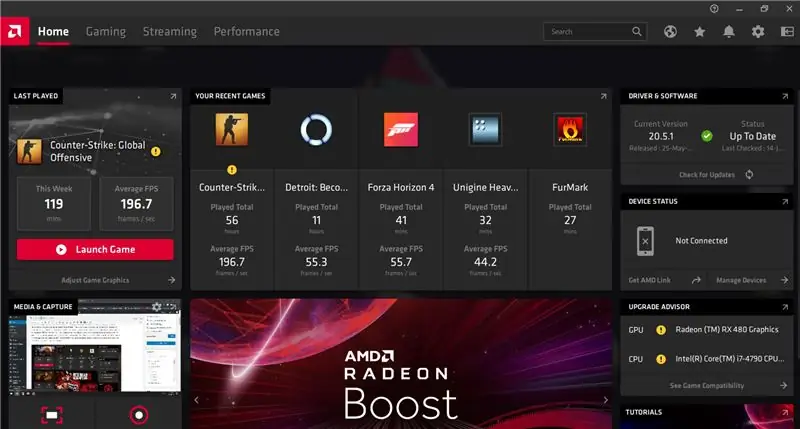
RDP girişi
Bu metoddan əvvəlkilərdən fərqi odur ki, heç bir proqramın yüklənməsinə ehtiyac yoxdur - bir qayda olaraq, bu texnologiya əksər müasir Windows sistemlərində mövcuddur (Linux da belə bir seçimə malikdir). Ancaq RDP girişi üçün ağ bir IP ünvanı (başqa sözlə, İnternetdən "görünən") tələb olunur. Bu sualın təfərrüatları provayderinizlə yoxlanıla bilər və NAT-in arxasındakı ünvan yönləndirilə bilər. Bu olmadan RDP girişi işləməyəcəkdir. Ancaq hər şeyi lazımi şəkildə konfiqurasiya etdikdən sonra, bütün üçüncü tərəf proqramlarını və xidmətlərini atlayaraq maşına ən birbaşa giriş əldə etmək mümkün olacaq, nəticədə əla performans və funksionallıq əldə edirik.
1. RDP-ni ev maşınında konfiqurasiya edirik. Əvvəlcə Windows təhlükəsizlik divarını yoxlayaq. Bunu etmək üçün Windows Defender Təhlükəsizlik Duvarı (Şəbəkə və Paylaşım Mərkəzində tapıla bilər) və "Komponentlə qarşılıqlı əlaqəyə icazə verin …" seçimini tapın. Orada iki uyğun onay qutusu qoyaraq "Masaüstünün uzaqdan idarə edilməsi" nin qarşısında giriş açmaq lazımdır.
2. Kompüter xüsusiyyətlərinə gedin və uzaqdan girişi konfiqurasiya edin. Burada giriş əldə edəcəyimiz bir istifadəçi əlavə edərək uzaq əlaqələrə icazə vermək lazımdır.
3. Giriş üçün IP adresinizi bilməlisiniz. Ümumiyyətlə bu çətin deyil, yalnız şəbəkədəki mənbələrdən birinə baxmaq və ya provayderə müraciət etmək kifayətdir. İstədiyiniz maşında, ev maşınımızın IP ünvanını yazdığımız uzaq bir masaüstünə qoşulmaq üçün bir proqram axtarırıq (axtarışda tapa bilərsiniz). Hər şey düzgün bir şəkildə qurulubsa, proqram bir giriş və şifrə istəməlidir. Ev kompüterinin etimadnaməsini daxil edirik (xüsusən, girişinə icazə verilən istifadəçi). Avtorizasiyadan sonra PC ekranı görünəcəkdir. Uyğun proqramı mobil telefonunuza da qura bilərsiniz. Quraşdırıldıqdan sonra quraşdırma proseduru bu addımla eynidir. Mobil tətbiqetmə çox yaxşı işləyir və ekranı rahat tərəziyə verir.
SSH
Bu 3 hərfi ilk dəfə görürsənsə, bu addımı atlaya bilərsən, çünki əsasən Windows yox, NIX sistemlərini təsir edir. Bu metod həm də ağ bir IP ünvanı tələb edir. Ümumiyyətlə, SSH uzaq bir unix maşınına real vaxtda təhlükəsiz giriş əldə etməyə imkan verən əla bir texnologiyadır. SSH-nin qurulması çox distro asılıdır. CentOSunuz varsa, çox güman ki, problem olmayacaq, sistem kitabxanalarında ssh olmalıdır və 22 portda mövcuddur. Debian və ya Ubuntu varsa, opensh-in mövcud olduğundan əmin olmalısınız (sistemi qurarkən istəyə görə seçə bilərsiniz). Əksər hallarda, serverin kök kimi idarə olunması rahatdır, lakin standart olaraq bu icazə debian sistemlərində bağlıdır, buna görə də onu konfiqurasiya etməlisiniz.
1) sudo nano / etc / ssh / sshd_config əmri ilə konfiqurasiya sənədini açın (istənilən redaktor edəcək)
2) Kök Giriş xəttinə icazə verməyin və dəyəri yes olaraq dəyişdirin, sonra faylı qeyd edin
3) sshd restart əmri xidməti ilə xidməti yenidən başladın
Sistem yeni parametrləri yenidən oxuyacaq və maşına qoşula bilərsiniz. Ən ümumi SSH əlaqə proqramı Macundur. İnternetdən heç bir problem olmadan yüklənə bilər, quraşdırılması tələb olunmur və çox az yer tutur. İdarəetmədə bu qədər sadədir: kompüterin IP ünvanında sürürük və bağlan düyməsini vururuq (unix-dəki IP ünvanı "ip a" əmri ilə tapıla bilər). Varsayılan portun sistemdəki kimi 22 olduğunu unutmayın. Konfiqurasiya sənədindəki əlaqə portunu dəyişdirməyiniz tövsiyə olunur, əks halda yüzlərlə bot kompüterinizi "döyəcək" və standart portlardan istifadə edərək interneti tarayacaq.
Qeyddə
Bütün təsvir olunan funksiyalar göstərilən formada yalnız bu yazı zamanı mövcuddur. Unutmayın ki, inkişaf etdiricilər davamlı olaraq proqram təminatını optimallaşdırır, funksiyalar əlavə edir, silir və ya adını dəyişir. Bu baxımdan, uzaqdan girişin ümumi texnologiyasını və konfiqurasiya prinsiplərini başa düşmək tövsiyə olunur, əksər proqramlarda tətbiq oluna bilər, çünki iş mexanizmi hər yerdə çox oxşardır.
Nəticə
Bizim dövrümüzdə kompüter şəbəkələri bütün texnologiyaların işinin təməlidir. Lazımi məlumatların ötürülməsini və qəbulunu asanlaşdırırlar, buna görə yuxarıdakı üsulları mənimsəyərək, işinizi əhəmiyyətli dərəcədə optimallaşdırmaq, saxlamağı genişləndirmək və səmərəli emallarını təşkil etmək olar.






